如何在Excel中將圖表匯出為圖形
將Excel圖表匯出為圖形,您可以將視覺化表示儲存為獨立的影像檔案,方便共享、插入文件或用於簡報。無論您需要在報告中包含圖表、與同事共享還是在其他應用程式中使用,將圖表匯出為圖形都提供了一種方便的方式來捕獲和分發視覺化資料。
您可以從各種格式中選擇,例如JPEG、PNG或GIF,選擇最適合您特定需求的格式。透過遵循Excel中的簡單方法,您可以快速地將圖表匯出為圖形,並使其在各種情況下更易訪問和更通用。
在Excel中將圖表匯出為圖形的步驟
步驟1:開啟您的Excel檔案 首先,開啟您想要使用的Excel檔案。如果您還沒有Excel檔案,請點選Excel起始頁上的“新建工作簿”按鈕建立一個。
步驟2:按照以下步驟建立圖表。
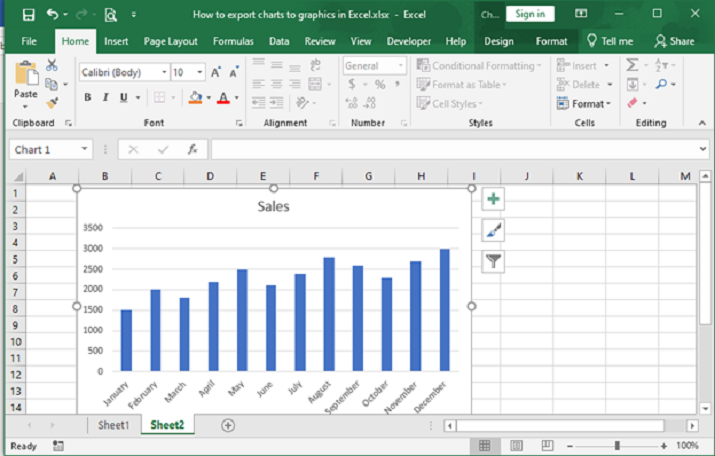
步驟3:透過單擊選擇Excel工作表中的圖表。選中圖表後,右鍵單擊它。將出現一個上下文選單。在上下文選單中,選擇“複製”選項。
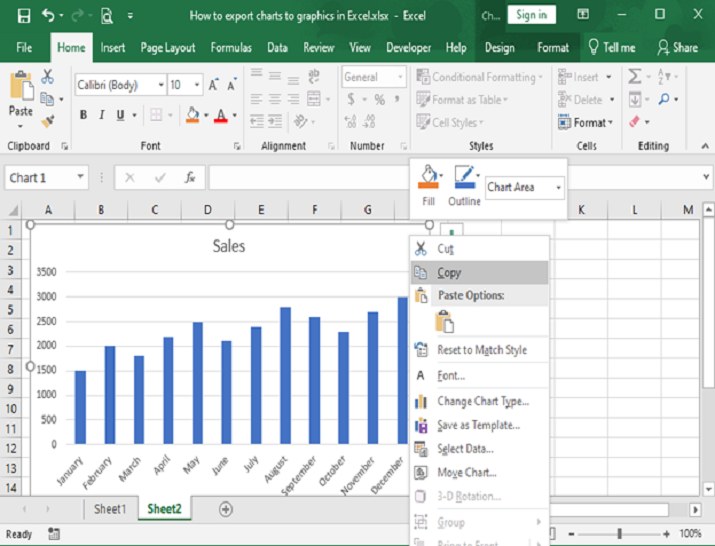
步驟4:步驟4:如果您選擇了“複製”選項,圖表將被複制到剪貼簿。在影像編輯軟體或程式(如MS Paint、Photoshop、Word或PowerPoint)中的空白文件中開啟一個。在本例中,我們選擇MS Paint。
在影像編輯軟體或空白文件中貼上複製的圖表。您可以按鍵盤上的“Ctrl+V”,或者右鍵單擊並從上下文選單中選擇“貼上”。請參見螢幕截圖
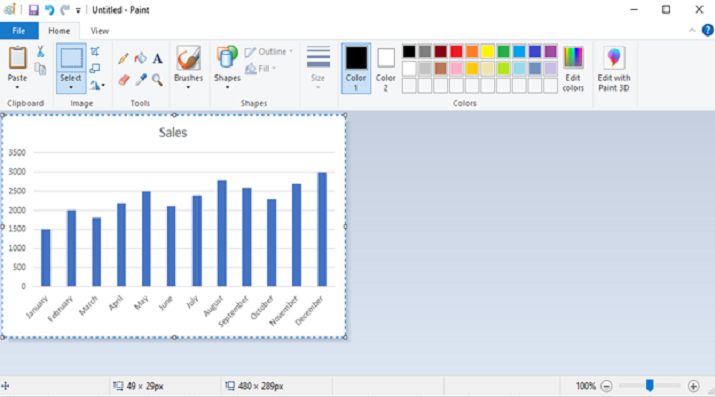
步驟5:貼上圖表後,您可以將其儲存為所需格式的影像檔案。轉到“檔案”選單或右鍵單擊影像,然後選擇“另存為”或“另存為圖片”選項。指定匯出圖表的儲存位置、名稱和格式(JPEG、PNG、GIF等)。

步驟6:單擊“儲存”將圖表儲存為圖形檔案。檔案將儲存到桌面上,命名為graphics.png。

結論
總之,將Excel圖表匯出為圖形是一個簡單的過程,可以使用右鍵單擊和複製貼上方法,或者選擇“另存為圖片”選項來完成。這些簡單的替代方法無需遍歷多個選單選項,並提供了一種快速儲存圖表為影像檔案的方法。
按照這些步驟,您可以高效地將Excel圖表匯出為圖形,使其易於共享、插入和在其他應用程式中使用。無論您是在建立報告、簡報還是文件,將圖表匯出為圖形都提供了一種方便的方式,可以在各種情況下整合視覺化資料。


 資料結構
資料結構 網路
網路 關係資料庫管理系統 (RDBMS)
關係資料庫管理系統 (RDBMS) 作業系統
作業系統 Java
Java iOS
iOS HTML
HTML CSS
CSS Android
Android Python
Python C語言程式設計
C語言程式設計 C++
C++ C#
C# MongoDB
MongoDB MySQL
MySQL Javascript
Javascript PHP
PHP